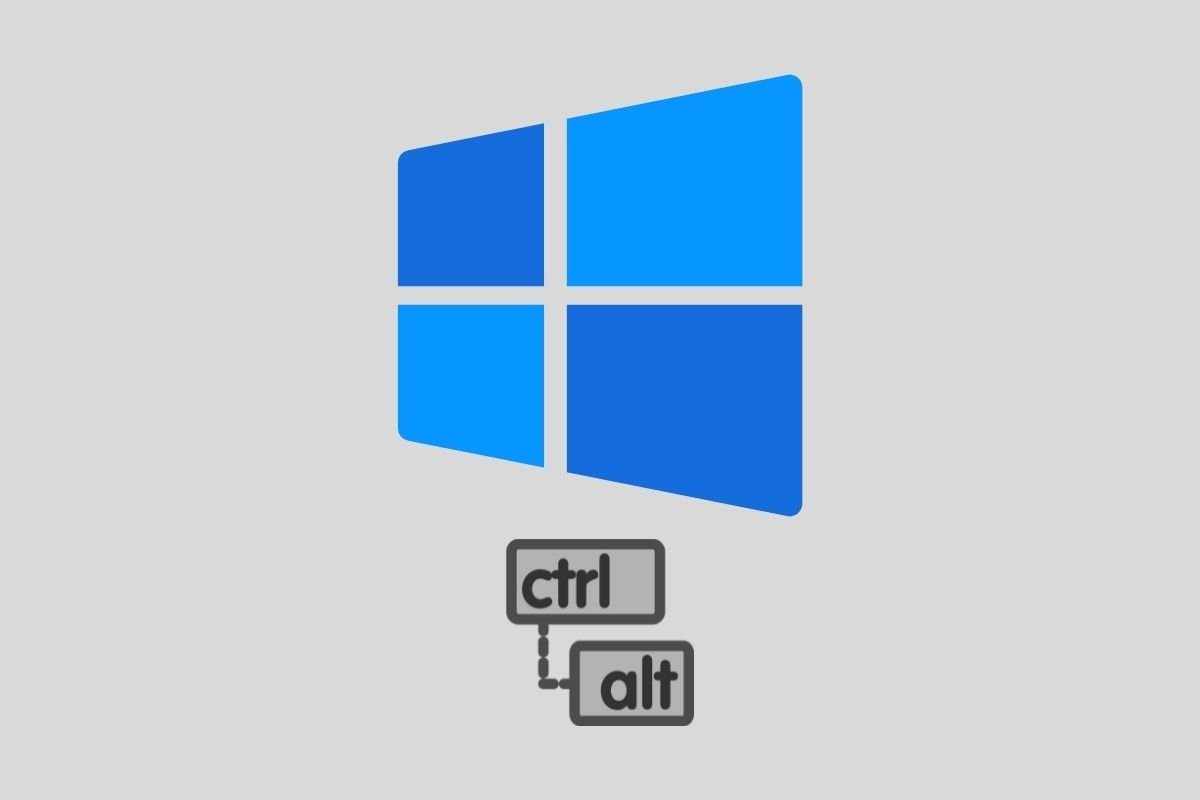O Windows 11 pode ser controlado rapidamente graças às combinações de teclas. A seguinte lista de atalhos te ajudará a realizar ações sem tirar as mãos do teclado.
Novos atalhos de teclado no Windows 11
O Windows 11 vem com alguns atalhos de teclado que ativam novas funções. Portanto, não estavam disponíveis nas versões anteriores. São os seguintes:
- Windows + A: Mostra o menu lateral de controles rápidos de configuração.
- Windows + Z: Abre o seletor de encaixe da janela. Mantendo pressionadas ambas as teclas e combinando-as com as setas de direção é possível selecionar o desenho do encaixe.
- Windows + N: Com este atalho o centro de notificações aparece na tela junto ao calendário.
- Windows + W: Combinação que mostra os widgets.
Atalhos de teclado clássicos do Windows 11
A lista embaixo contém os atalhos mais comuns do Windows 11:
- Ctrl + D: Enviar algum item para a lixeira. Funciona igual da mesma forma que a tecla Delete.
- Ctrl + R: Atualiza o site ativo ou a pasta do explorador.
- Ctrl + V: Cola o último item da área de transferência.
- Alt + Tab: Navegue entre os aplicativos abertos.
- Alt + F4: Feche o item ativo ou saia do aplicativo ativo. Pode ser usado na área de trabalho para desligar o computador.
- Ctrl + C: Copia o item selecionado.
- Ctrl + X: Corta um item.
- Ctrl + Z: Desfaz a última ação.
- Ctrl + Y: Refaz a próxima ação.
- Windows + D: Mostra e oculta a web.
- Windows + E: Acesso direto ao explorador de arquivos.
- Windows + G: Abre a barra de jogos de Xbox.
- Windows + H: Abre o diálogo para compartilhar.
- Windows + O: Bloqueie a orientação do dispositivo. Interessante em tablets.
- Windows + R: Abre o diálogo Executar.
- Windows + S: Abre a pesquisa do Windows.
- Windows + T: Navegue pelos aplicativos da barra de tarefas.
Combinações com números no Windows 11
Algumas combinações dão acesso a um item específico dependendo do número de vezes que você pressionou. Embaixo alguns exemplos:
- Windows + número (0-9): Roda o aplicativo da barra de tarefas que corresponde ao número clicado. Se o aplicativo estiver em uso, aparecerá a janela principal.
- Windows + Shift + número (0-9): Inicia uma nova instância do aplicativo fixado na barra de tarefas na posição indicada pelo número.
- Windows + Ctrl + número (0-9): Executa a última janela ativa de um aplicativo dependendo da ordem que aparece na barra de tarefas e dependendo do número de vezes que pressionamos.
- Windows + Alt + número (0-9): Abre o menu de contexto do aplicativo na barra de tarefas dependendo do número de vezes que pressionamos.
- Windows + Ctrl + Shift + número (0-9): Executa o aplicativo da barra de tarefas que corresponde ao número pressionado como administrador. É ideal para acessar alguns utilitários com todos os privilégios, como o CMD.